魔百盒网络机顶盒怎么连接wi-fi 魔百盒wifi设置教程
更新时间:2023-12-11 12:46:48作者:yang
魔百盒网络机顶盒是如今家庭娱乐的重要组成部分,它不仅能够提供丰富多样的影视内容,还能连接互联网,让用户享受更多的娱乐选择,而要让魔百盒实现网络连接,关键在于正确设置其Wi-Fi连接。在本文中我们将为大家介绍魔百盒的Wi-Fi设置教程,帮助大家轻松连接网络,畅享高品质的娱乐体验。无论是新手还是老手,在阅读完本文后,都将能够轻松掌握魔百盒网络机顶盒的Wi-Fi连接方法。
操作方法:
1.用魔百盒自带的连接线连接电视,插上电源。按下后方的按钮,魔百盒指示灯绿色常亮;

2.打开电视,切换到“AV”模式(老式电视)或者一些新的电视切换信号源。进入魔百盒的页面;
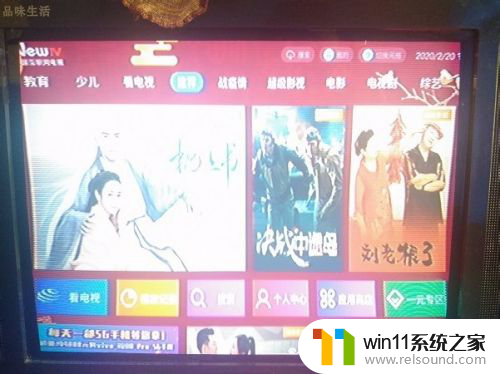
3.用遥控器对准魔百盒,按下“设置”键;

4.在设置页面,需要权限验证,用遥控器输入“10086”,按下“返回”键;

5.用遥控器按下“▽”键,移动光标至“确定”,按下OK键;

6.进入设置页面,移动光标至“WiFi”,按下OK键;

7.在WiFi页面,移动光标至要连接的WiFi,按下OK键;

8.遥控器输入WiFi密码,移动光标至“连接”。按下OK键,WiFi连接成功。

以上就是关于魔百盒网络机顶盒如何连接Wi-Fi的全部内容,如果你遇到了相同的问题,可以按照以上方法来解决。
魔百盒网络机顶盒怎么连接wi-fi 魔百盒wifi设置教程相关教程
- 怎么显示电池电量百分比苹果
- 怎么在电脑上修改wifi密码
- 打印机设置有问题windows无法打印怎么办 由于打印机设置有问题,windows无法打印如何解决
- 英菲克蓝牙鼠标怎么连接电脑
- airpodspro连windows电脑的方法 airpods pro如何连接电脑
- 怎样连接苹果手表
- 平板怎么设置密码
- 手提电脑怎么恢复出厂设置
- 电脑开机一直准备配置windows怎么办 电脑一直在准备配置windows如何解决
- 电脑转到设置以激活windows如何去掉 电脑右下角激活windows转到设置的去掉方法
- 怎么把一段文字变成声音
- 电脑备忘录软件怎么下载到桌面
- 任务栏卡了,不能点了
- error no boot disk has been detected
- 怎样把手机投屏到电脑上
- 电脑上谷歌浏览器无法访问此网站
电脑教程推荐